Chytrý mobil je dnes součástí života většiny lidí a mít ho propojený s počítačem může mít plno výhod. Velmi dobré jméno si v této oblasti udělal projekt KDE Connect, o kterém jsme psali už před 4 lety. Od té doby už se naučil pracovat mimo prostředí KDE Plasma, ale my se dnes podíváme na GSConnect, který implementuje kompletní funkcionalitu KDE Connect a navíc nabízí integraci do prostředí GNOME.
Instalace
GSConnect funguje jako rozšíření do GNOME Shellu. To můžete nainstalovat dvěma způsoby: buď přímo ze stránky extensions.gnome.org nebo v katalogu aplikací Software, kde stačí vyhledat GSConnect. Po nainstalování se vám zobrazí v pravé části horního panelu ikona počítače s mobilem.
Tím ale instalace nekončí. Musíte mít klienta také na druhé straně - v mobilu. Tady příliš nepotěším majitele iPhonů, protože KDE Connect pro iOS není k dispozici. Začal sice vznikat jako projekt Google Summer of Code, ale nikdy nebyl dotažený do konce. Uživatelé Androidu najdou KDE Connect jako aplikaci buď v Google Play nebo F-Droidu. Pro uživatele SailfishOS pak vzniká klient SailfishConnect.
Propojení
KDE Connect funguje přes síť, takže aby se obě zařízení viděla, musí být připojena do stejné místní sítě a tato síť musí být nastavená tak, aby se zařízení mohla navzájem vidět a komunikovat spolu. Je to krapet omezující, protože ne každá síť to umožňuje a většinou nemáte možnost to změnit. Připojení přes bluetooth by bylo z tohoto pohledu spolehlivější, ale tato možnost není k dispozici. KDE Connect ale už prý umí přes bluetooth alespoň experimentálně.
Také je nutné, abyste měli otevřené porty 1716 až 1764 jak pro TCP, tak pro UDP. Pokud používáte Fedora Workstation a máte nastavenou výchozí zónu ve firewallu, měli byste mít tyto porty otevřené a nemusíte tak s firewallem nic dělat.
Pokud máte správně nastavenou místní síť a firewall, měla by se zařízení navzájem vidět a spojení můžete inicializovat buď z počítače, nebo mobilu. Pokud se nemůžou najít, můžete ještě v mobilu na obrazovce "Spárovat nová zařízení" kliknout na tři tečky v pravém horním rohu a vybrat "Přidat zařízení podle IP" a zkusit to takhle.
Bezpečnost spojení si můžete ověřit porovnáním klíčů, kterými je komunikace mezi zařízeními šifrována. Po propojení se v nabídce uživatele v pravém horním rohu objeví položka "Mobile devices", pod kterou se skrývají všechna připojená zařízení. Po najetí myši na ikonu zařízení se objeví informace o baterii, ikonou bubliny se dostanete pro rozhraní na posílání sms a ikonou sdílení můžete odeslat na mobil soubor nebo odkaz. Kliknutím na "Mobile Settings" se pak dostanete do nastavení, kde můžete nastavovat následující funkce.
Funkce
Co KDE Connect umí? Je toho opravdu hodně. Jednotlivé funkce jsou dostupné v GSConnect formou pluginů, které můžete zapnout a vypnout:
- Battery - umožňuje zobrazit (viz výše) informaci o baterii. Tuto informaci můžete sdílet oběma směry.
- Browse Files - měl by umět automaticky připojit mobil jako vzdálené zařízení, ale mně to buď nefungovalo nebo jsem nezjistil, jak a kam se to připojuje.
- Clipboard - umí sdílení schránky oběma směry. Nicméně jsem přišel na to, že při běhu na Waylandu nesychronizuje řetězce kopírované z aplikací běžících na XWaylandu.
- Locate Device - umožňuje vám najít telefon tak, že ho nechá hrát.
- Media Player Control - můžete z mobilu ovládat přehrávání hudby v přehrávačích, které podporují MPRIS2. Vyzkoušeno s klientem Spotify a funguje.
- Notifications - mezi zařízeními si můžete také nechat posílat upozornění. Na každém z nich si můžete zvolit, z jakých aplikací se mají upozornění synchronizovat. Doporučuji si s ním pohrát, abyste nedostávali redundantní upozornění, např. když vám dojde zpráva na Telegram, jehož klienta můžete mít jak v počítači, tak v mobilu.
- Pings - posílání pingů na druhé zařízení, předpokládám, že se jedná pouze o funkci pro testování spojení.
- Remote Input - umožňuje ovládat klávesnici a myš z mobilu. Bohužel nefunguje na Wayland z důvodů bezpečnostního modelu.
- Run Commands - můžete si přednastavit příkazy, které pak můžete spouštět z mobilu a které se pak budou vykonávat lokálně v počítači.
- Share - sdílení souborů a odkazů, soubory posílané z mobilu se ve výchozím nastavení ukládají do složky Stažené.
- Telephony - jednou z nejsilnějších funkcí KDE Connect je přeposílání sms z mobilu na počítač a jejich psaní v počítači a odesílání přes mobil. Kromě toho ale také upozorňuje na příchozí hovory a pokud takový hovor zvednete, automaticky třeba zastaví přehrávání hudby, dokud hovor opět nepoložíte.
Rozšíření
Kromě pluginů GSConnect nabízí také rozšíření, která jej integrují s Firefoxem a Chromiem (posílání odkazů přímo do mobilu) a správcem souborů Nautilus, kde by se do kontextové nabídky souborů měla přidat položka umožňující zaslání souboru na mobil. Ta se mi ale ve Fedoře 28 nezobrazovala.
Stejnou funkcionalitu jako GSConnect nabízí také klient KDE Connect, který naleznete v repozitářích Fedory a také jako aplikaci v Software, ale přijdete o integraci do prostředí GNOME. Pokud ale používáte jiné desktopové prostředí, měli byste použít právě tento klient. Používáte-li prostředí, které pro oznamovací oblast používá AppIndicator, můžete také použít Indicator-KDEConnect. Opět je k dispozici jako balíček ve Fedoře a aplikace v Software.
A jeden tip na závěr: GSConnect/KDE Connect můžete použít nejen k propojení počítače a mobilu, ale také libovolného množství počítačů v síti.


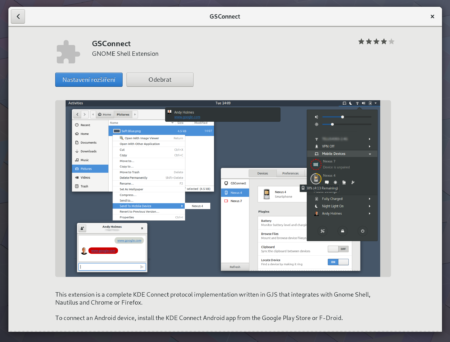
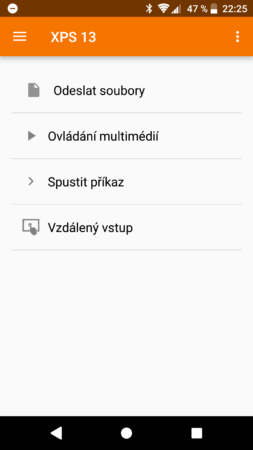
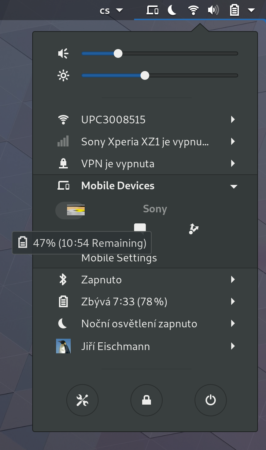
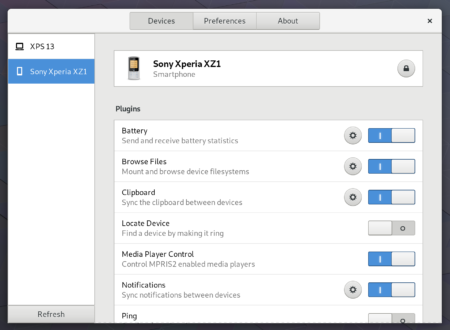

10. 4. 2018 at 15:44
Líbí se mi jak často se v textu objevuje slovo „mělo“
10. 4. 2018 at 16:15
Njn, má to několik předpokladů (firewall a nastavení sítě), které nejsou přímo pod kontrolou GSConnect, a pár funkcí, které by měly fungovat, ale mě z nějakého důvodu ne, takže je tam toho „mělo“ trochu víc, ale jinak jsem s tím spokojený. Tedy až na to, že v práci máme síť zrovna nastavenou tak, že neumožňuje zařízením komunikovat mezi sebou :-/
10. 4. 2018 at 17:12
Remote control, remote run a clipboard mi pridu nebezpecne. Battery, Media player a SMS su fajn.
Skor by ma ale zaujimalo nejake prepojenie telefonu a prezenatacneho modu LibreOffice, nemate na to niekto nejaku sikovnu aplikaciu?
11. 4. 2018 at 11:34
Na to aplikace už dávno existuje: https://wiki.documentfoundation.org/Documentation/HowTo/Impress_Remote_(Android)
12. 4. 2018 at 12:03
Dakujem za odpoved. Ja som chcel primarne nieco na wifi a u tohoto impress remote https://play.google.com/store/apps/details?id=org.libreoffice.impressremote som videl len bluetooth, ale po nainstalovani som nasiel aj wifinu.
Po otvoreni portov na firewalle to funguje aj cez wifi, len sa mi neprenasaju nahlady slajdov na telefon (ale speaker notes sa prenasaju). Ani po restarte libreoffice aj android appky.
11. 4. 2018 at 09:11
Dík za článek. „Share“ funguje, ale je potřeba první nainstalovat balíček fuse-sshfs. Při připojování to ale zasekne celej gnome-shell (důvod proč by to bylo lepší jako aplikace místo rozšíření). A na mém Nexusu 7 je maximální rychlost přenosu kolem 2MB/s a dost se to zpomaluje a zasekává. Ale funguje.
14. 4. 2018 at 22:51
v ankete chyby „nepotrebuji, neb kazda ta funkce se da jiz delat jinym nastrojem“
16. 4. 2018 at 19:03
Jak jinak se dá udělat třeba to přeposílání upozornění a synchronizace clipboardu? Znám Pushbullet, ale popravdě se mi nechce takto důvěrná data posílat přes server třetí strany.
17. 4. 2018 at 16:17
Pravdu diz. Pro clipboard ani upozorneni prime spojeni neznam. Musi se jit prez Gnome API.